Apple lietotājiem AirDrop jau sen ir sinonīms vienmērīgai un ātrai failu pārsūtīšanai. Tomēr failu koplietošanas ainava ir attīstījusies, ieviešot Quick Share — Android ierīcēm iebūvēto funkciju, kas piedāvā arī instalēšanas iespēju Windows datoriem. Šis jaudīgais rīks nodrošina vieglu pārsūtīšanu starp Android un Windows sistēmām. Lai sāktu darbu ar ātro kopīgošanu, tas ir pareizi jāiestata abās platformās. Izpētīsim šo iestatīšanas procesu soli pa solim.
1. darbība. Ātrās kopīgošanas instalēšana operētājsistēmā Windows
Ātrās kopīgošanas instalēšana jūsu Windows datorā atšķiras atkarībā no jūsu Android ierīces zīmola. Lūk, kā to pareizi instalēt:
- Lietotāji ar Samsung Galaxy ierīci var lejupielādēt Quick Share tieši no Microsoft veikala . Tas ir optimizēts Samsung ierīcēm, nodrošinot vienmērīgu pieredzi.
- Ja jums pieder viedtālrunis, kas nav Samsung, varat iegūt Quick Share no Google. Ņemiet vērā, ka var tikt parādīts brīdinājums par faila drošību. Šādos gadījumos jums vajadzētu izvēlēties turpināt lejupielādi, neskatoties uz brīdinājumu.
- Kad lejupielāde ir pabeigta, instalējiet Quick Share, izpildot instalēšanas programmas ekrānā redzamos norādījumus.
- Pēc instalēšanas pamanīsit, ka iestatīšanas process ir konsekvents visās versijās. Varat pieteikties savā Google kontā, lai iegūtu papildu priekšrocības, vai arī izvēlēties izmantot ātro kopīgošanu bez pierakstīšanās, lai nodrošinātu racionālāku pieredzi.
- Ātrās kopīgošanas iestatījumos konfigurējiet savas ierīces redzamību citiem un pārvaldiet, kas var jums nosūtīt failus. Lai vienkāršotu pārsūtīšanu, ieteicams atlasīt opciju “Saņemt no visiem”.
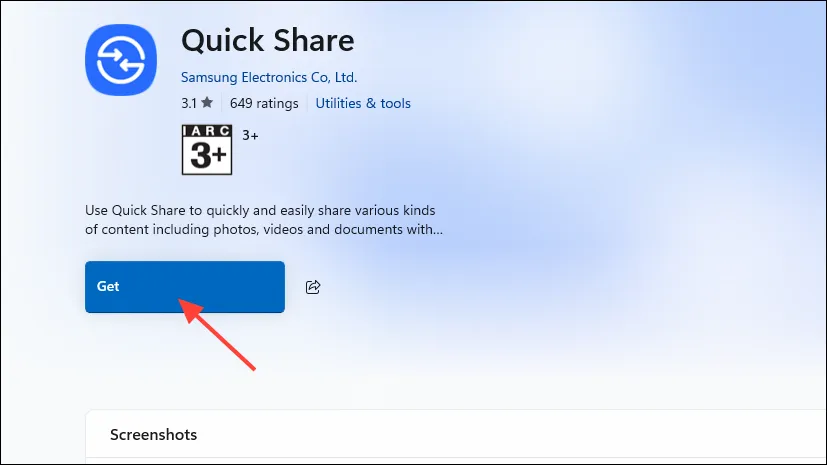
- Pēc tam varat pielāgot savas preferences, ritinot līdz opcijai “Saņemšana” un atlasot vēlamos redzamības iestatījumus.
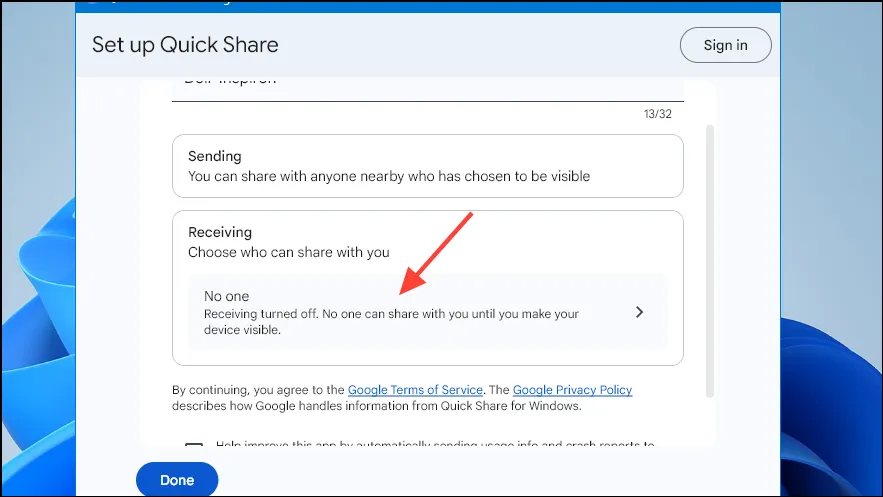
2. darbība: iestatiet ātro kopīgošanu savā Android ierīcē
Ātrās kopīgošanas iestatīšana operētājsistēmā Android dažādiem zīmoliem nedaudz atšķiras. Šeit ir tiešs ceļvedis:
- Tādiem zīmoliem kā Motorola un Redmi velciet uz leju no ekrāna augšdaļas, lai piekļūtu izvēlnei Ātrie iestatījumi un atrodiet slēdzi Ātrā kopīgošana. Citos zīmolos, piemēram, POCO, galvenajā iestatījumu izvēlnē atrodiet opciju Ātrā kopīgošana.
- Iespējojot ātro kopīgošanu, tiek piedāvāts ieslēgt Wi-Fi un Bluetooth. Jums tiks arī lūgts kopīgot savus kontaktus ar Google, lai atvieglotu failu koplietošanu no citiem. Lai gūtu labu pieredzi, ir ļoti svarīgi piekrist šīm iespējām.
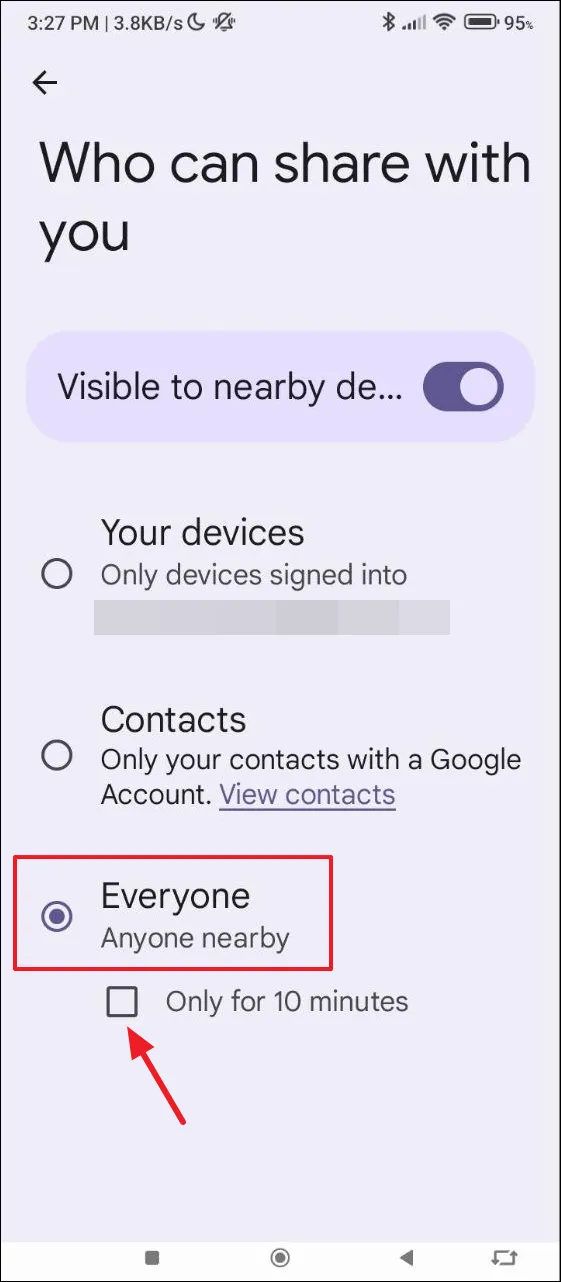
- Pēc tam pielāgojiet savas koplietošanas preferences. Izvēlieties iestatījumu “Ikviens”, lai atļautu failu pārsūtīšanu no jebkura avota, vai ierobežojiet to atbilstoši jūsu komforta līmenim. Varat arī pielāgot opciju “Tikai 10 minūtes”, lai pēc vajadzības paplašinātu koplietošanas iespējas.
Ātrās kopīgošanas izmantošana failu pārsūtīšanai
Kad abās ierīcēs ir aktivizēta funkcija Ātrā kopīgošana, varat sākt failu pārsūtīšanu. Lūk, kā to izdarīt:
- Lai pārvietotu failus no sava Windows datora uz Android ierīci, pārliecinieties, vai Bluetooth ir aktīvs abās ierīcēs. Varat vienkārši vilkt un nomest vajadzīgo failu lietojumprogrammā Quick Share vai noklikšķināt uz ‘Atlasīt’, lai pārlūkotu failus.
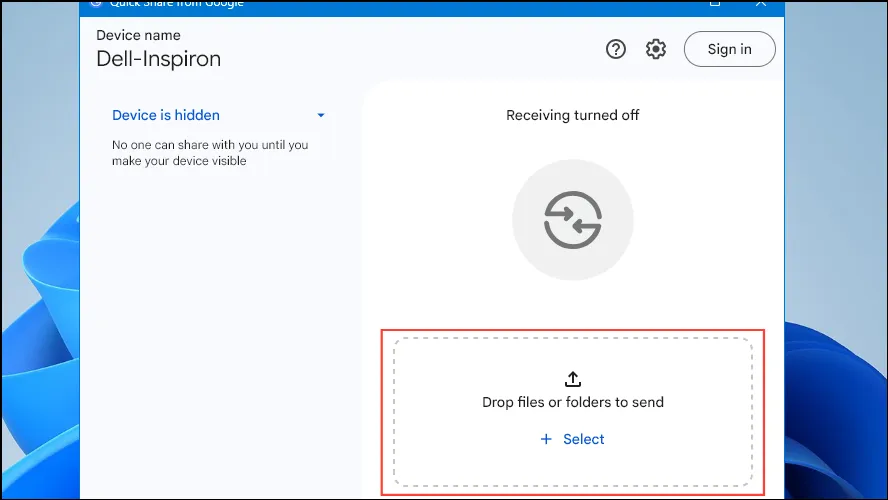
- Kad fails ir atlasīts, ātrā kopīgošana parāda tuvumā esošās ierīces. Noklikšķiniet uz sava Android tālruņa, lai sāktu pārsūtīšanu.
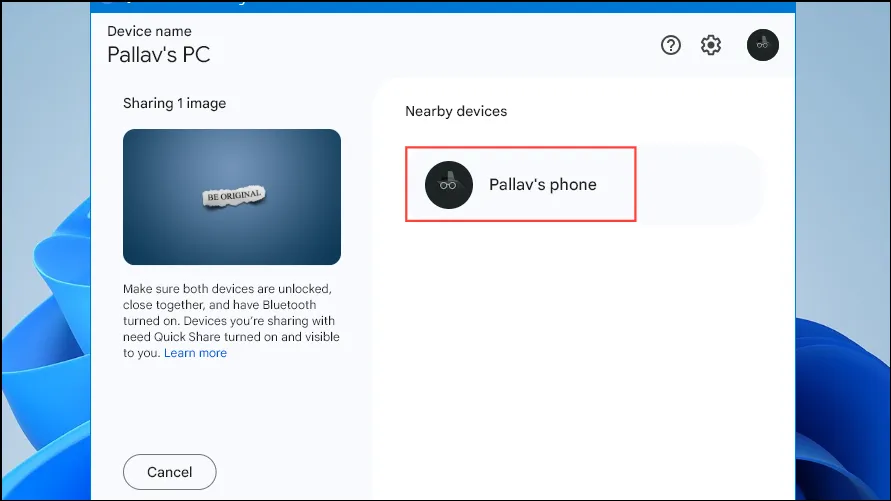
- Jūsu Android ierīcē tiks parādīts paziņojums par savienošanu pārī. Atlasiet “Sapārot”, pēc tam nospiediet “Pieņemt”, lai pabeigtu pārsūtīšanu. Ja šīs ierīces ir iepriekš savienotas pārī, jūs saņemsit paziņojumu, tiklīdz fails būs nosūtīts.
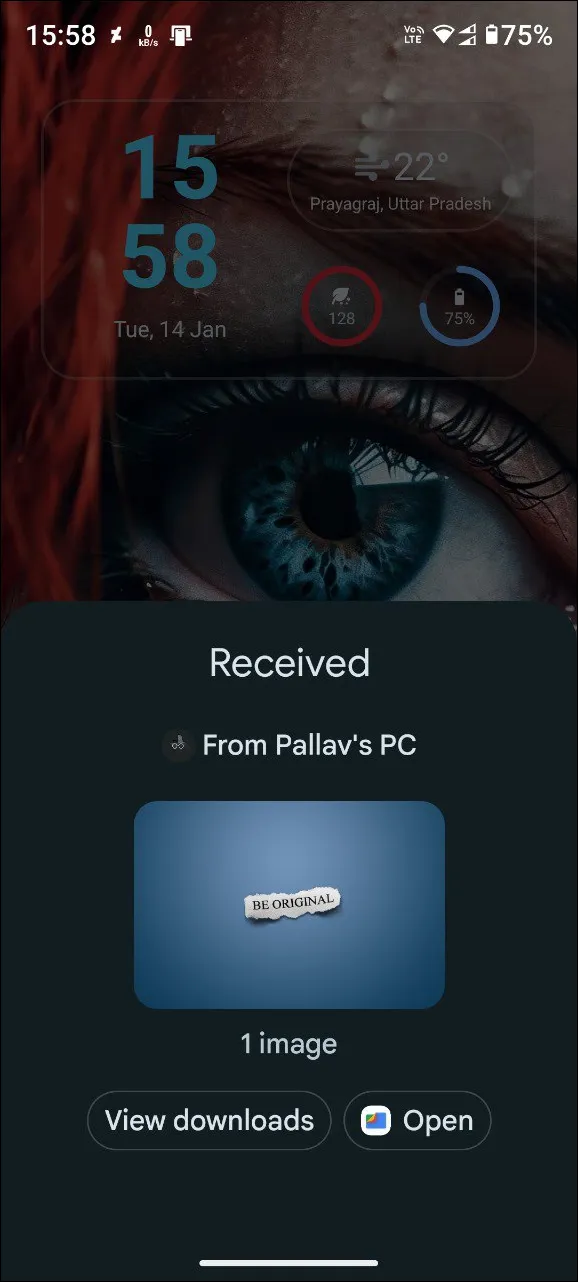
- Lai nosūtītu failus no savas Android ierīces, atlasiet failu, kuru vēlaties kopīgot, izvēlnē Sūtīt izvēlieties Ātrā kopīgošana un sarakstā pieskarieties savam Windows datoram, lai sāktu.
- Pēc veiksmīgas pārsūtīšanas Windows ierīcē tiks parādīts paziņojums, kas apstiprinās saņemšanu.
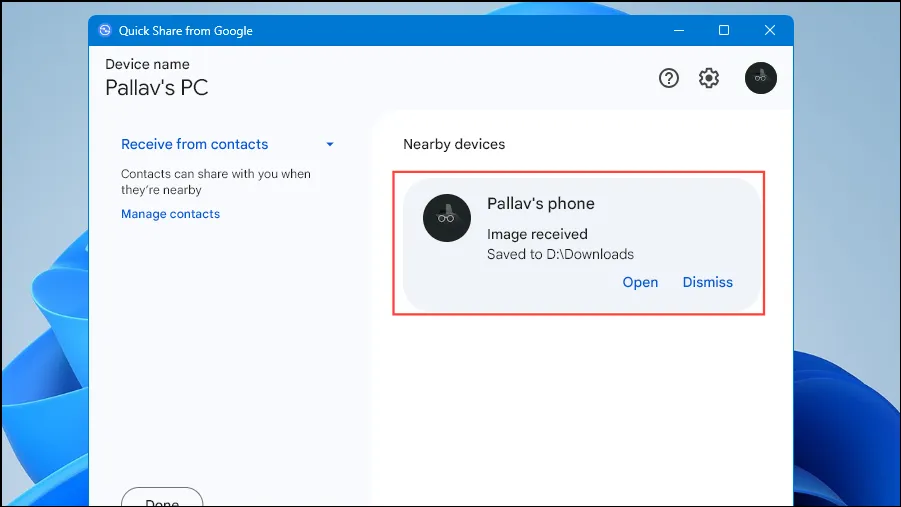
Būtiski apsvērumi
- Nodrošiniet, lai jūsu Windows operētājsistēmai būtu vismaz 64 bitu versija un 10. vai jaunāka versija, savukārt jūsu Android ierīcē ir jābūt operētājsistēmai Android 6 vai jaunākai versijai, lai nodrošinātu optimālu savienojumu.
- Atcerieties, ka tuvumam ir nozīme; abām ierīcēm ir jāatrodas piecu metru robežās, lai nodrošinātu netraucētu saziņu failu pārsūtīšanas laikā.
- Ātrā kopīgošana atbalsta failu, kā arī visu mapju pārsūtīšanu. Tomēr esiet piesardzīgs ar lielākiem failiem, jo to pārsūtīšana bezvadu režīmā var aizņemt ilgāku laiku.
- Lai gan Quick Share ir fantastisks solis ceļā uz daudzpusību, ir svarīgi atzīmēt, ka tā veiktspēja var atpalikt no Apple AirDrop, bieži vien, lai pareizi darbotos, ir nepieciešama atkārtota savienošana pārī un Bluetooth aktivizēšana.
Bieži uzdotie jautājumi
1. Vai varu izmantot Quick Share bez Google konta?
Jā, varat izmantot ātro kopīgošanu, nepierakstoties Google kontā. Tomēr pieteikšanās var nodrošināt papildu pielāgošanas un privātuma funkcijas.
2. Kādi failu tipi tiek atbalstīti pārsūtīšanai, izmantojot Quick Share?
Varat nosūtīt dažādu veidu failus, tostarp attēlus, dokumentus un mapes. Tomēr, lai nodrošinātu vislabāko veiktspēju, izvairieties no īpaši lielu failu pārsūtīšanas.
3. Kas man jādara, ja manas ierīces netiek veiksmīgi savienotas pārī?
Ja ierīces neizdodas savienot pārī, pārliecinieties, vai abās ierīcēs ir iespējots gan Bluetooth, gan Wi-Fi. Turklāt, iespējams, būs jārestartē abas ierīces un jāmēģina vēlreiz.
Atbildēt